온-프레미스를 Azure로 재해 복구하기 위한 VM 네트워크 인터페이스 관리
Azure의 VM(가상 머신)에는 하나 이상의 네트워크 인터페이스가 연결되어 있어야 합니다. 네트워크 인터페이스 수는 VM 크기에서 지원되는 수만큼 연결할 수 있습니다.
기본적으로 Azure 가상 머신에 연결된 첫 번째 네트워크 인터페이스는 주 네트워크 인터페이스로 정의됩니다. 가상 머신의 다른 모든 네트워크 인터페이스는 보조 네트워크 인터페이스입니다. 또한 기본적으로 가상 머신의 모든 아웃바운드 트래픽은 주 네트워크 인터페이스의 기본 IP 구성에 할당된 IP 주소로 보내집니다.
온-프레미스 환경에서 가상 머신이나 서버에는 환경 내 여러 네트워크에 대해 서로 다른 네트워크 인터페이스가 있을 수 있습니다. 서로 다른 네트워크는 일반적으로 업그레이드, 유지 관리 및 인터넷 액세스와 같은 특정 작업을 수행하는 데 사용됩니다. 온-프레미스 환경에서 Azure로 마이그레이션하거나 장애 조치(failover)하는 경우, 동일한 가상 머신의 네트워크 인터페이스는 모두 동일한 가상 네트워크에 연결되어야 합니다.
기본적으로 Azure Site Recovery는 네트워크 인터페이스를 온-프레미스 서버에 연결된 수만큼 Azure 가상 머신에 만듭니다. 복제된 가상 머신의 설정에서 네트워크 인터페이스 설정을 편집하여 마이그레이션 또는 장애 조치(failover) 중 중복 네트워크 인터페이스가 생성되는 것을 방지할 수 있습니다.
대상 네트워크 선택
VMware와 물리적 컴퓨터 및 Hyper-V(System Center Virtual Machine Manager 없음) 가상 머신의 경우 개별 가상 머신에 대해 대상 가상 네트워크를 지정할 수 있습니다. Virtual Machine Manager로 관리되는 Hyper-V 가상 머신의 경우 네트워크 매핑을 사용하여 원본 Virtual Machine Manager 서버와 대상 Azure 네트워크에서 VM 네트워크를 매핑합니다.
Recovery Services 자격 증명 모음의 복제된 항목에서 복제된 항목을 선택하여 복제된 항목의 설정에 액세스합니다.
컴퓨팅 및 네트워크 탭을 선택하여 복제된 항목의 네트워크 설정에 액세스합니다.
네트워크 속성 아래 사용 가능한 네트워크 인터페이스 목록에서 가상 네트워크를 선택합니다.
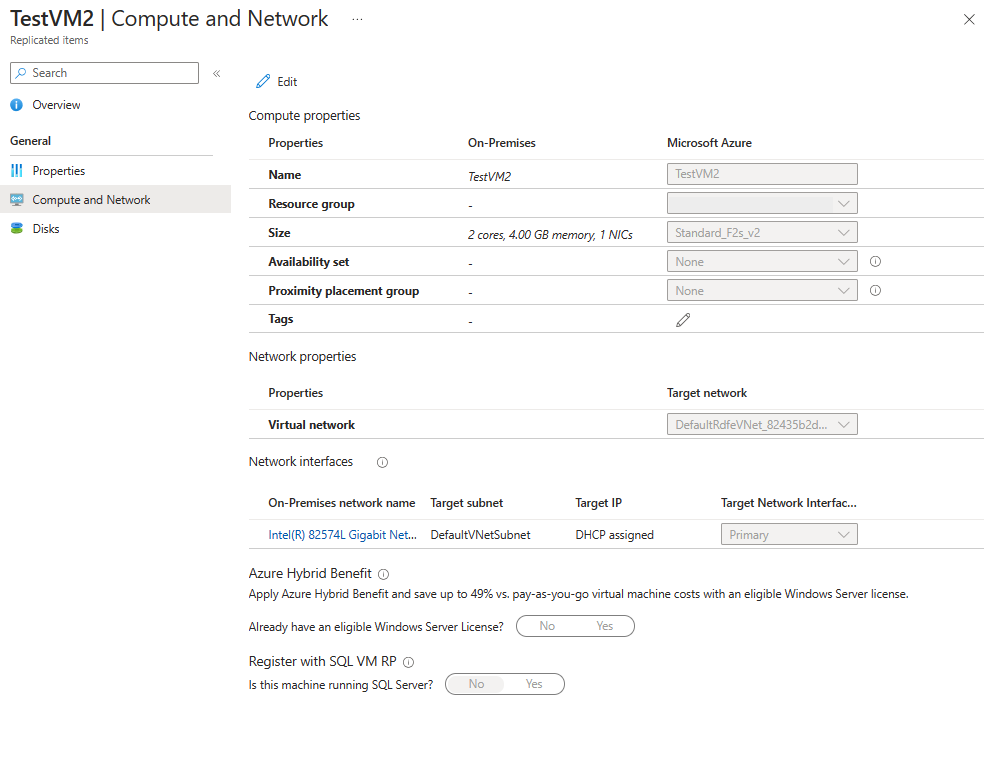
대상 네트워크를 수정하면 해당하는 특정 가상 머신의 모든 네트워크 인터페이스에 영향을 줍니다.
Virtual Machine Manager 클라우드의 경우 네트워크 매핑을 수정하면 모든 가상 머신과 해당 네트워크 인터페이스에 영향을 줍니다.
대상 인터페이스 유형 선택
컴퓨팅 및 네트워크 창의 네트워크 인터페이스 섹션에서 네트워크 인터페이스 설정을 볼 수 있고 편집할 수 있습니다. 대상 네트워크 인터페이스 유형을 지정할 수도 있습니다.
- 장애 조치(failover)에는 주 네트워크 인터페이스가 필요합니다.
- 선택된 다른 모든 네트워크 인터페이스는 보조 네트워크 인터페이스입니다.
- 장애 조치(failover) 시 네트워크 인터페이스를 생성에서 제외하려면 사용 안 함을 선택합니다.
기본적으로 복제를 사용하도록 설정하면 Site Recovery는 온-프레미스 서버에서 감지된 모든 네트워크 인터페이스를 선택합니다. 하나는 주로 표시하고 다른 모든 항목은 보조로 표시합니다. 온-프레미스 서버에 추가된 모든 후속 인터페이스는 기본적으로 사용 안 함으로 표시됩니다. 네트워크 인터페이스를 더 추가하는 경우, 필요한 네트워크 인터페이스를 모두 수용할 수 있도록 올바른 Azure 가상 머신 대상 크기를 선택해야 합니다.
네트워크 인터페이스 설정 수정
복제된 항목의 네트워크 인터페이스에 대한 서브넷 및 IP 주소를 수정할 수 있습니다. IP 주소가 지정되지 않으면 Site Recovery는 장애 조치(failover) 시 서브넷에서 다음으로 사용할 수 있는 IP 주소를 네트워크 인터페이스에 할당합니다.
사용 가능한 네트워크 인터페이스를 선택하여 네트워크 인터페이스 설정을 엽니다.
사용 가능한 서브넷 목록에서 원하는 서브넷을 선택합니다.
원하는 IP 주소를 입력합니다(필요에 맞게).
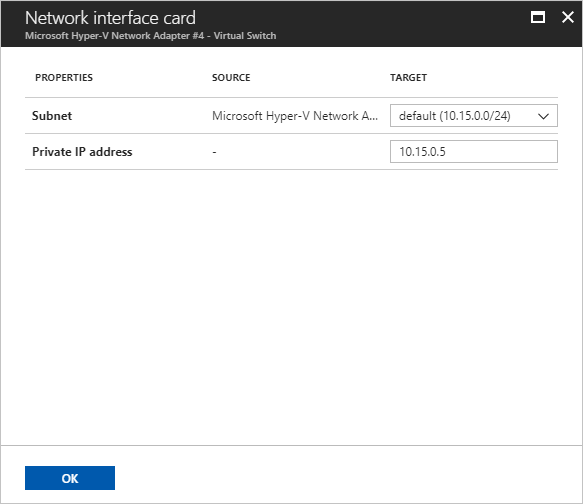
확인을 선택하여 편집을 끝내고 컴퓨팅 및 네트워크 창으로 돌아갑니다.
다른 네트워크 인터페이스에 대해 1~4단계를 반복합니다.
저장을 선택하여 변경 내용을 모두 저장합니다.
다음 단계
Azure 가상 머신의 네트워크 인터페이스에 대해 자세히 알아봅니다.